win10无法打开cad的图文教程
发布时间:2017-06-01 10:22
win10正式版自从用户更新升级以来还是存在着一些兼容问题,有些朋友在使用win10系统打开cad的时候提示致命错误,这是怎么回事又该怎么办呢,win10打开cad致命错误怎么办,接下来是小编为大家收集的win10无法打开cad的图文教程,希望能帮到大家。
win10无法打开cad的图文教程
1、在win10中使用组合键“Win+R”打开运行并输入“regedit”按回车键,或者在开始菜单中依次打开-->所有程序-->附件-->运行,同样在运行窗口中输入“regedit”按确定调出注册表编辑器。
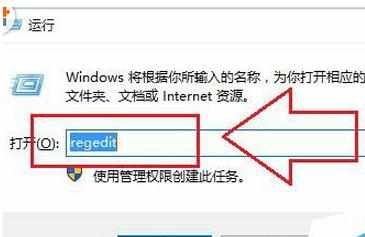
2、打开注册表编辑器后并依次展开:
HKEY_LOCAL_MACHINE --> SOFTWARE --> Microsoft --> Windows --> CurruntVersion --> Policies -->System。
在右侧窗口中找到“EnableLUA”选项。
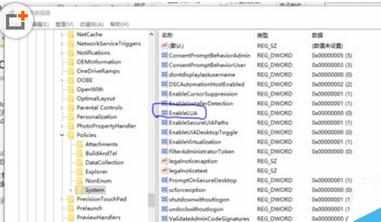
3、找到EnableLUA后双击打开,在EnableLUA属性窗口中将“数值数据”修改为“0”然后点击“确定”,最后关闭注册表,最后重启电脑生效。
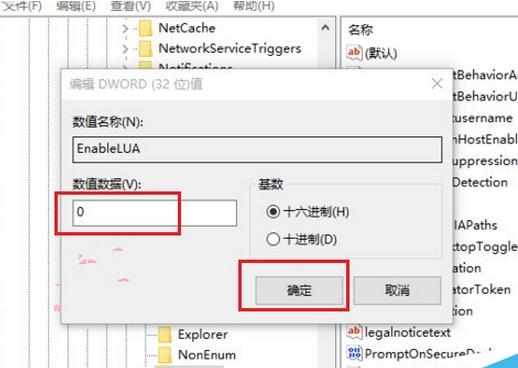
如果你在使用win10系统的时候打开cad提示致命错误就可以参照上诉方法进行解决哦,希望对大家有用。
看了“win10无法打开cad的图文教程”还想看:
1.CAD在WIN10中打不开怎么解决
2.win10系统cad2010为什么不能打开
3.电脑更新win10后cad打不开怎么办
4.升级win10之后cad打不开怎么办

win10无法打开cad的图文教程的评论条评论